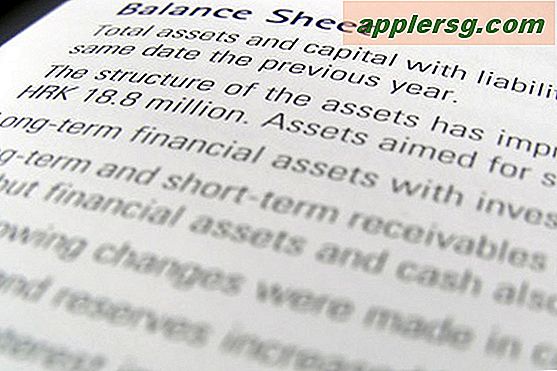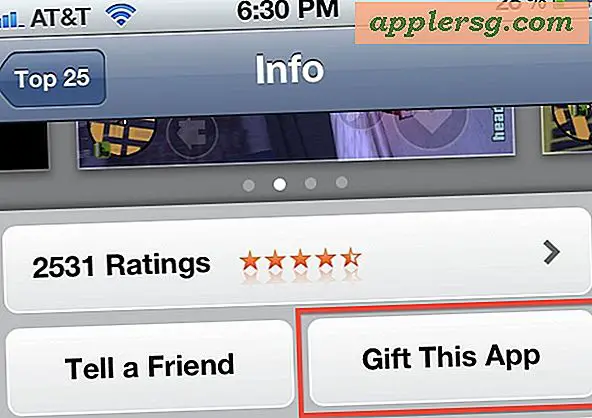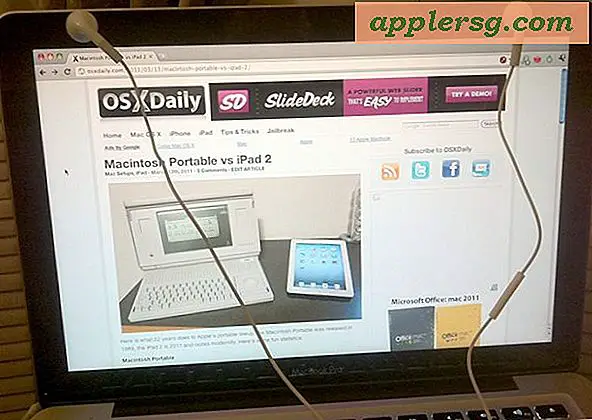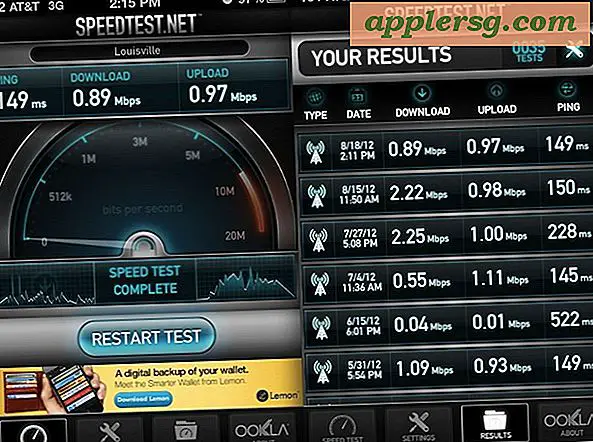Öka teckenstorleken i Safari permanent på Mac med en minsta textstorlek
 Du kan enkelt öka textstorleken på text som visas på webbsidor inom Safari genom att slå textstorleken ändra tangentbordsgenvägar Kommando och + tangenter tillsammans. Det ökar teckensnittstorleken på en sida, och du kan minska teckensnittstorleken med motsatsen, Kommando och -. Men ett problem med detta är att du märker att om du stänger webbläsarfönstret eller fliken, ändras teckensnittstorleken tillbaka till standardstorleken när en ny sida besöks. Vi kan justera det beteendet genom att gå till Safaris inställningar och ange en minsta textstorlek som ska visas på Mac-webbläsaren:
Du kan enkelt öka textstorleken på text som visas på webbsidor inom Safari genom att slå textstorleken ändra tangentbordsgenvägar Kommando och + tangenter tillsammans. Det ökar teckensnittstorleken på en sida, och du kan minska teckensnittstorleken med motsatsen, Kommando och -. Men ett problem med detta är att du märker att om du stänger webbläsarfönstret eller fliken, ändras teckensnittstorleken tillbaka till standardstorleken när en ny sida besöks. Vi kan justera det beteendet genom att gå till Safaris inställningar och ange en minsta textstorlek som ska visas på Mac-webbläsaren:
Ange en minsta teckensnittstorlek för att öka teckensnittstypen som visas i Safari permanent
Detta anger en lägsta teckenstorlek i Safari, vilket gör att alla webbsidor visar åtminstone ett teckensnitt av den angivna storleken eller större.
- Klicka på Safari-menyn och navigera ner till Inställningar
- Klicka på fliken Avancerat
- Bredvid "Universal Access" markerar du rutan bredvid "Använd aldrig teckenstorlekar mindre än" och ange den lägsta teckensnittstyp du vill använda i Safari
- Stäng inställningar och njut av den ökade teckensnittsstorleken i Safari

Jag har funnit att 10 är en bra minsta storlek för mina ögon, men prova några olika alternativ för att se den bästa passformen för dig. Ändringarna träder i kraft omedelbart så att du kan se hur olika textstorlekar ser ut utan att stänga inställningsfönstret.
Kolla in några fler Safari tips medan du är på den.